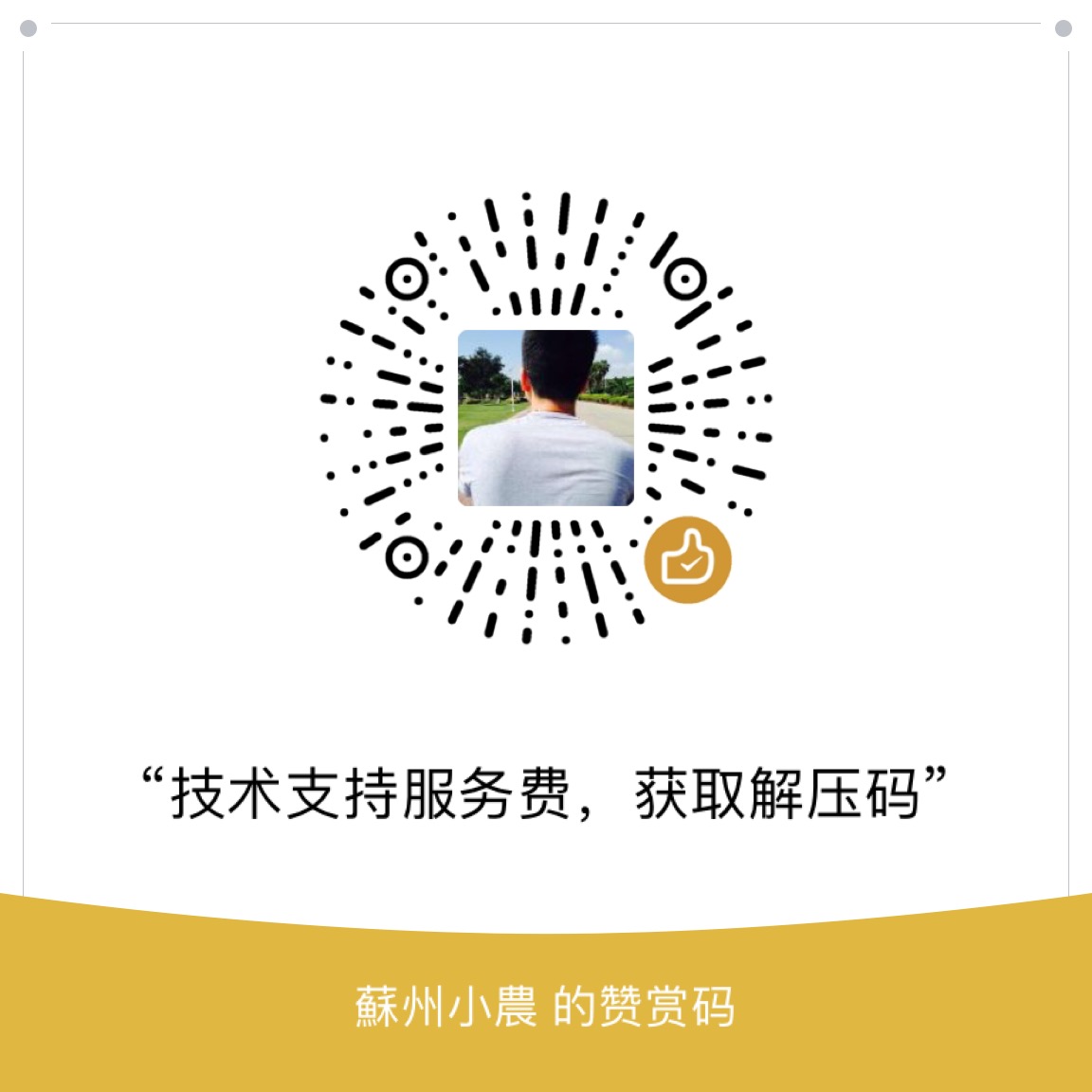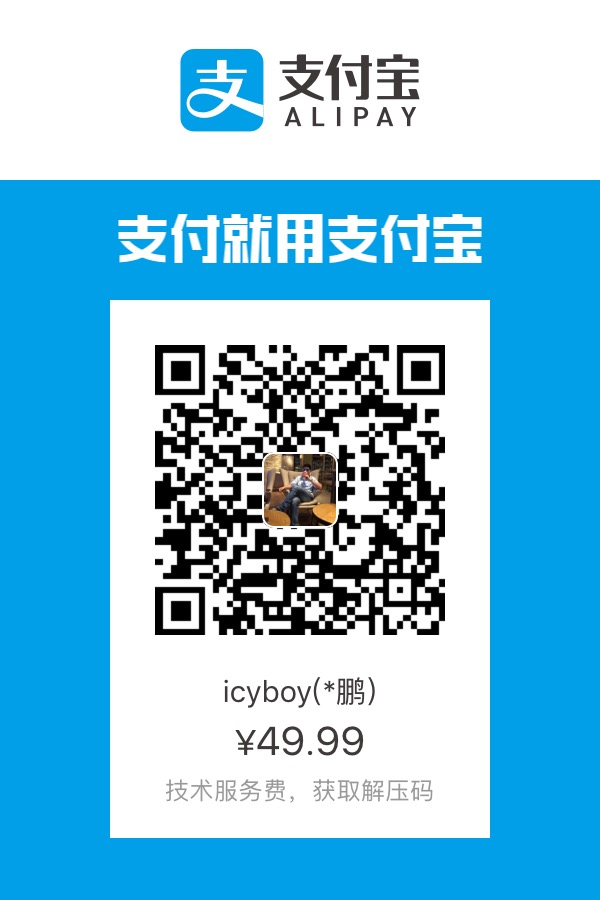简介
Lysncd 实际上是lua语言封装了 inotify 和 rsync 工具,采用了 Linux 内核(2.6.13 及以后)里的 inotify 触发机制,然后通过rsync去差异同步,达到实时的效果。我认为它最令人称道的特性是,完美解决了 inotify + rsync海量文件同步带来的文件频繁发送文件列表的问题 —— 通过时间延迟或累计触发事件次数实现。另外,它的配置方式很简单,lua本身就是一种配置语言,可读性非常强。lsyncd也有多种工作模式可以选择,本地目录cp,本地目录rsync,远程目录rsyncssh。
实现简单高效的本地目录同步备份(网络存储挂载也当作本地目录),一个命令搞定。
github地址:https://github.com/axkibe/lsyncd
使用 lsyncd 本地目录实时备份
这一节实现的功能是,本地目录source实时同步到另一个目录target,而在source下有大量的文件,并且有部分目录和临时文件不需要同步。
安装lsyncd
安装lsyncd极为简单,已经收录在ubuntu的官方镜像源里,直接通过apt-get install lsyncd就可以。
在Redhat系(我的环境是CentOS 6.2 x86_64 ),可以手动去下载 lsyncd-2.1.5-6.fc21.x86_64.rpm,但首先你得安装两个依赖yum install lua lua-devel。也可以通过在线安装,需要epel-release扩展包:1
2rpm -ivh http://dl.fedoraproject.org/pub/epel/6/x86_64/epel-release-6-8.noarch.rpm
yum install lsyncd
源码编译安装
从源码编译安装可以使用最新版的lsyncd程序,但必须要相应的依赖库文件和编译工具:yum install lua lua-devel asciidoc cmake。
从 googlecode lsyncd 上下载的lsyncd-2.1.5.tar.gz,直接./configure、make && make install就可以了。
从github上下载lsyncd-master.zip 的2.1.5版本使用的是 cmake 编译工具,无法./configure:1
2
3
4uzip lsyncd-master.zip
cd lsyncd-master
cmake -DCMAKE_INSTALL_PREFIX=/usr/local/lsyncd-2.1.5
make && make install
我这个版本编译时有个小bug,如果按照INSTALL在 build目录中make,会提示:1
2
3
4
5
6[100%] Generating doc/lsyncd.1
Updating the manpage
a2x: failed: source file not found: doc/lsyncd.1.txt
make[2]: *** [doc/lsyncd.1] Error 1
make[1]: *** [CMakeFiles/manpage.dir/all] Error 2
make: *** [all] Error 2
解决办法是要么直接在解压目录下cmake,不要mkdir build,要么在CMakeList.txt中搜索doc字符串,在前面加上${PROJECT_SOURCE_DIR}。
lsyncd.conf
下面都是在编译安装的情况下操作。
lsyncd同步配置
1 | # cd /usr/local/lsyncd-2.1.5 |
到这启动 lsycnd 就可以完成实时同步了,默认的许多参数可以满足绝大部分需求,非常简单。
lsyncd.conf配置选项说明
settings
里面是全局设置,--开头表示注释,下面是几个常用选项说明:
logfile定义日志文件stausFile定义状态文件nodaemon=true表示不启用守护模式,默认statusInterval将lsyncd的状态写入上面的statusFile的间隔,默认10秒inotifyMode指定inotify监控的事件,默认是CloseWrite,还可以是Modify或CloseWrite or ModifymaxProcesses同步进程的最大个数。假如同时有20个文件需要同步,而maxProcesses = 8,则最大能看到有8个rysnc进程maxDelays累计到多少所监控的事件激活一次同步,即使后面的delay延迟时间还未到
sync
里面是定义同步参数,可以继续使用maxDelays来重写settings的全局变量。一般第一个参数指定lsyncd以什么模式运行:rsync、rsyncssh、direct三种模式:
default.rsync:本地目录间同步,使用rsync,也可以达到使用ssh形式的远程rsync效果,或daemon方式连接远程rsyncd进程;default.direct:本地目录间同步,使用cp、rm等命令完成差异文件备份;default.rsyncssh:同步到远程主机目录,rsync的ssh模式,需要使用key来认证source同步的源目录,使用绝对路径。target定义目的地址.对应不同的模式有几种写法:/tmp/dest:本地目录同步,可用于direct和rsync模式172.29.88.223:/tmp/dest:同步到远程服务器目录,可用于rsync和rsyncssh模式,拼接的命令类似于/usr/bin/rsync -ltsd --delete --include-from=- --exclude=* SOURCE TARGET,剩下的就是rsync的内容了,比如指定username,免密码同步172.29.88.223::module:同步到远程服务器目录,用于rsync模式
三种模式的示例会在后面给出。init这是一个优化选项,当init = false,只同步进程启动以后发生改动事件的文件,原有的目录即使有差异也不会同步。默认是truedelay累计事件,等待rsync同步延时时间,默认15秒(最大累计到1000个不可合并的事件)。也就是15s内监控目录下发生的改动,会累积到一次rsync同步,避免过于频繁的同步。(可合并的意思是,15s内两次修改了同一文件,最后只同步最新的文件)excludeFrom排除选项,后面指定排除的列表文件,如excludeFrom = "/etc/lsyncd.exclude",如果是简单的排除,可以使用exclude = LIST。
这里的排除规则写法与原生rsync有点不同,更为简单:- 监控路径里的任何部分匹配到一个文本,都会被排除,例如
/bin/foo/bar可以匹配规则foo - 如果规则以斜线
/开头,则从头开始要匹配全部 - 如果规则以
/结尾,则要匹配监控路径的末尾 ?匹配任何字符,但不包括/*匹配0或多个字符,但不包括/**匹配0或多个字符,可以是/
- 监控路径里的任何部分匹配到一个文本,都会被排除,例如
delete为了保持target与souce完全同步,Lsyncd默认会delete = true来允许同步删除。它除了false,还有startup、running值,请参考 Lsyncd 2.1.x ‖ Layer 4 Config ‖ Default Behavior。
rsync
(提示一下,delete和exclude本来都是rsync的选项,上面是配置在sync中的,我想这样做的原因是为了减少rsync的开销)
bwlimit限速,单位kb/s,与rsync相同(这么重要的选项在文档里竟然没有标出)compress压缩传输默认为true。在带宽与cpu负载之间权衡,本地目录同步可以考虑把它设为falseperms默认保留文件权限。- 其它rsync的选项
其它还有rsyncssh模式独有的配置项,如host、targetdir、rsync_path、password_file,见后文示例。rsyncOps={"-avz","--delete"}这样的写法在2.1.*版本已经不支持。
lsyncd.conf可以有多个sync,各自的source,各自的target,各自的模式,互不影响。
启动lsyncd
使用命令加载配置文件,启动守护进程,自动同步目录操作。1
lsyncd -log Exec /usr/local/lsyncd-2.1.5/etc/lsyncd.conf
lsyncd.conf其它模式示例
以下配置本人都已经过验证可行,必须根据实际需要裁剪配置:1
2
3
4
5
6
7
8
9
10
11
12
13
14
15
16
17
18
19
20
21
22
23
24
25
26
27
28
29
30
31
32
33
34
35
36
37
38
39
40
41
42
43
44
45
46
47
48
49
50
51
52
53
54
55
56
57
58
59
60
61
62
63
64
65
66
67
68
69
70
71
72
73
74
75
76
77
78
79
80
81
82
83
84
85
86
87
88
89
90
91settings {
logfile ="/usr/local/lsyncd-2.1.5/var/lsyncd.log",
statusFile ="/usr/local/lsyncd-2.1.5/var/lsyncd.status",
inotifyMode = "CloseWrite",
maxProcesses = 8,
}
-- I. 本地目录同步,direct:cp/rm/mv。 适用:500+万文件,变动不大
sync {
default.direct,
source = "/tmp/src",
target = "/tmp/dest",
delay = 1
maxProcesses = 1
}
-- II. 本地目录同步,rsync模式:rsync
sync {
default.rsync,
source = "/tmp/src",
target = "/tmp/dest1",
excludeFrom = "/etc/rsyncd.d/rsync_exclude.lst",
rsync = {
binary = "/usr/bin/rsync",
archive = true,
compress = true,
bwlimit = 2000
}
}
-- III. 远程目录同步,rsync模式 + rsyncd daemon
sync {
default.rsync,
source = "/tmp/src",
target = "syncuser@172.29.88.223::module1",
delete="running",
exclude = { ".*", ".tmp" },
delay = 30,
init = false,
rsync = {
binary = "/usr/bin/rsync",
archive = true,
compress = true,
verbose = true,
password_file = "/etc/rsyncd.d/rsync.pwd",
_extra = {"--bwlimit=200"}
}
}
-- IV. 远程目录同步,rsync模式 + ssh shell
sync {
default.rsync,
source = "/tmp/src",
target = "172.29.88.223:/tmp/dest",
-- target = "root@172.29.88.223:/remote/dest",
-- 上面target,注意如果是普通用户,必须拥有写权限
maxDelays = 5,
delay = 30,
-- init = true,
rsync = {
binary = "/usr/bin/rsync",
archive = true,
compress = true,
bwlimit = 2000
-- rsh = "/usr/bin/ssh -p 22 -o StrictHostKeyChecking=no"
-- 如果要指定其它端口,请用上面的rsh
}
}
-- V. 远程目录同步,rsync模式 + rsyncssh,效果与上面相同
sync {
default.rsyncssh,
source = "/tmp/src2",
host = "172.29.88.223",
targetdir = "/remote/dir",
excludeFrom = "/etc/rsyncd.d/rsync_exclude.lst",
-- maxDelays = 5,
delay = 0,
-- init = false,
rsync = {
binary = "/usr/bin/rsync",
archive = true,
compress = true,
verbose = true,
_extra = {"--bwlimit=2000"},
},
ssh = {
port = 1234
}
}
上面的内容几乎涵盖了所有同步的模式,其中第III个要求像rsync一样配置rsyncd服务端,见本文开头。第IV、V配置ssh方式同步,达到的效果相同,但实际同步时你会发现每次同步都会提示输入ssh的密码,可以通过以下方法解决:
在远端被同步的服务器上开启ssh无密码登录,请注意用户身份:1
2
3
4user$ ssh-keygen -t rsa
一路回车...
user$ cd ~/.ssh
user$ cat id_rsa.pub >> authorized_keys
把id_rsa私钥拷贝到执行lsyncd的机器上1
2
3user$ chmod 600 ~/.ssh/id_rsa
测试能否无密码登录
user$ ssh user@172.29.88.223
lsyncd的其它功能
lsyncd的功能不仅仅是同步,官方手册 Lsyncd 2.1.x ‖ Layer 2 Config ‖ Advanced onAction 高级功能提到,还可以监控某个目录下的文件,根据触发的事件自己定义要执行的命令,example是监控某个某个目录,只要是有jpg、gif、png格式的文件参数,就把它们转成pdf,然后同步到另一个目录。正好在我运维的一个项目中有这个需求,现在都是在java代码里转换,还容易出现异常,通过lsyncd可以代替这样的功能。但,门槛在于要会一点点lua语言(根据官方example还是可以写出来)。
另外偶然想到个问题,同时设置了maxDelays和delay,当监控目录一直没有文件变化了,也会发生同步操作,虽然没有可rsync的文件。